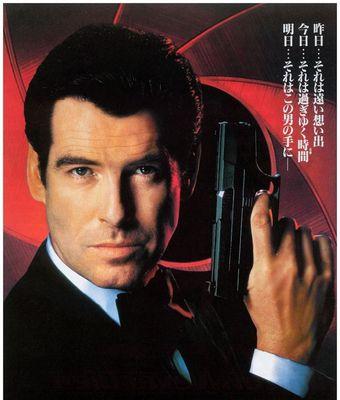USMU盘是一种功能强大的存储设备,可以用于制作启动盘。通过制作启动盘,我们可以方便地安装操作系统、修复计算机故障以及进行数据恢复等操作。本文将详细介绍使用USMU盘制作启动盘的方法,并提供一些技巧和注意事项。
1.选择合适的USMU盘
选择容量适当的USMU盘非常重要。一般来说,4GB以上的U盘容量可以满足大部分启动盘制作需求。此外,确保U盘的传输速度较快,以提高制作启动盘的效率。
2.下载并准备启动镜像文件
根据你需要制作的启动盘类型,下载对应的启动镜像文件。常见的启动镜像文件包括Windows操作系统、Linux发行版以及一些工具集等。保存好下载的镜像文件,并确保文件完整无损。
3.格式化USMU盘
在制作启动盘之前,需要将U盘格式化为FAT32文件系统。打开电脑的文件资源管理器,右键点击U盘的图标,选择“格式化”。在格式化选项中,选择FAT32,并点击“开始”按钮。
4.使用制作工具
现在,我们需要使用一个制作启动盘的工具。推荐使用Rufus、UNetbootin等工具,它们提供简单易用的界面和强大的功能。打开所选工具,选择U盘和启动镜像文件,并点击“开始”按钮。
5.设置启动项
在某些情况下,我们需要修改计算机的启动项顺序,以确保从U盘启动。打开计算机的BIOS设置界面,找到“启动顺序”或“BootOrder”选项,并将U盘设为第一启动项。
6.安装操作系统
制作好启动盘后,将U盘插入需要安装操作系统的计算机中,并重新启动计算机。按照屏幕上的提示进行操作系统的安装步骤,并根据需求进行自定义设置。
7.修复计算机故障
启动盘不仅可以用于安装操作系统,还可以用于修复计算机故障。通过选择启动盘中的“修复”或“恢复”选项,我们可以尝试修复操作系统问题、恢复丢失数据、清除病毒以及重置密码等。
8.进行数据恢复
如果你不小心删除了重要文件,或者U盘中的数据丢失了,启动盘也可以帮助你进行数据恢复。使用启动盘中的数据恢复工具,按照操作步骤进行数据恢复,将丢失的文件找回。
9.制作其他类型的启动盘
除了安装操作系统,我们还可以使用USMU盘制作其他类型的启动盘,如网络安全工具、硬盘分区工具、系统备份和还原工具等。根据需要下载相应的镜像文件,并按照前述步骤进行制作。
10.注意事项备份重要数据
在制作启动盘前,请确保U盘中没有重要的数据,或者提前进行备份。制作启动盘的过程中,U盘的所有数据将被格式化并覆盖,因此请谨慎操作。
11.注意事项下载合法镜像文件
为了避免使用非法软件和侵权行为,制作启动盘时请务必下载合法的镜像文件。官方网站、授权渠道和知名软件站点提供的镜像文件是可信和安全的选择。
12.注意事项及时更新启动盘
随着操作系统和软件的更新,启动盘中的镜像文件也需要及时更新。以最新的镜像文件制作启动盘,可以提供更好的兼容性和功能支持。
13.注意事项保持U盘的稳定性
在使用U盘制作启动盘的过程中,请确保U盘连接稳定,并避免移动或拔插。不稳定的连接可能导致启动盘制作失败或损坏U盘。
14.注意事项参考官方文档和教程
每种启动盘制作工具都有自己的官方文档和教程。在遇到问题或不明白的地方时,请查阅相关文档和教程,以便更好地理解和使用制作工具。
15.
通过本文的介绍,我们了解了使用USMU盘制作启动盘的方法,并掌握了一些技巧和注意事项。制作启动盘可以帮助我们轻松安装操作系统、修复计算机故障以及进行数据恢复等操作。希望本文对你有所帮助!